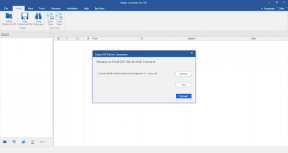Düzeltme: Signal Uygulaması iPhone'da Çalışmıyor
Miscellanea / / April 29, 2023
Signal kullanıcıları, uygulamanın iPhone'da çalışmayı durdurduğundan şikayet ettiler. Signal'in neden çalışmadığını bulmalıyız. iOS gelişmiş bir yazılımdır ve sorunu çözmek için çözümlerden bahsetmiştim. Uygulama verilerini bulut depolama alanında yedekleyin veya verileri başka bir konuma kopyalayın. Sorunu çözerken sohbetleri riske atmayın.
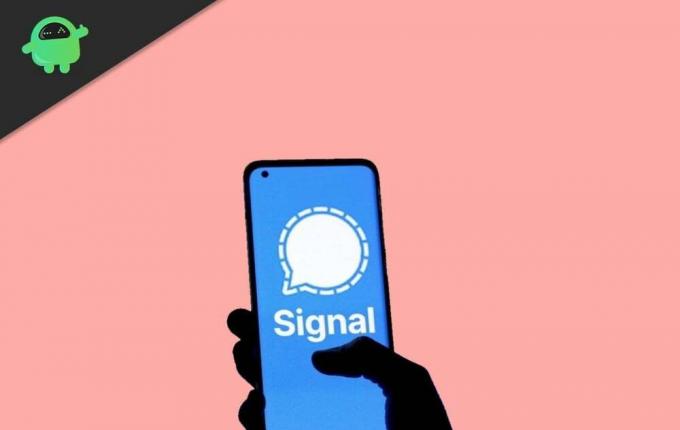
Sayfa İçeriği
-
Signal uygulaması neden iPhone'da çalışmıyor?
- Düzeltme: Signal Uygulaması iPhone'da Çalışmıyor
- iPhone'u Kapatma
- İzin Verme
- Yerel Ağa İzin Ver
- Uygulama Kısıtlamalarını Kaldır
- Odağı Kapatın veya Rahatsız Etmeyin
- Kötü Amaçlı Yazılım Saldırılarıyla Mücadele Edin
- Wi-Fi Düşük Veri Modunu Kapatın
- Mobil Düşük Veri Modunu Kapatın
-
Düşük Güç Modunu Kapatın
- Sonuç olarak
Signal uygulaması neden iPhone'da çalışmıyor?
Signal uygulamasının iPhone'da çalışmamasının birkaç sebebini listeledim. Sorunun temel nedenini öğrendiğinizde sorunu daha hızlı çözebilirsiniz. iPhone'unuzu şarj edin ve cihazı internete bağlayın.
iOS Hataları veya Hataları:
İOS yazılımı, var olan diğer tüm yazılımlar gibi hatalara ve aksaklıklara sahiptir. Proje kapalı kaynak olduğu için yazılım hatalarını düzeltemiyoruz. Apple geliştiricilerinin sorunu çözmesini beklemek zorundayız. Yazılımla ilgili sorunları geçici olarak çözmek için dolambaçlı yöntemleri deneyebilirsiniz.
İzinler:
Reklamlar
Signal, birçok izne erişim gerektirir. Gizlilik odaklı hizmet, kişilere, bildirimlere vb. erişmek için izninize ihtiyaç duyar. İzin yöneticisinde etkinleştirmeniz gerekenleri size gösterdim. Aşağıdaki öğreticiyi izleyin ve sorunları çözün.
Kararsız İnternet Bağlantısı:
Signal uygulaması sabit bir internet bağlantısı gerektirir ve bağlantı yavaşsa bunu gerektirmez. 4G veya 5G ağına geçebilirsiniz veya Wi-Fi daha iyi bir seçimdir. Manifatura uygulaması, paket göndermek veya almak için kararlı bir bağlantı gerektirir.
Güvenli Olmayan Ağ:
Reklamlar
Signal bir gizlilik uygulamasıdır ve iPhone'u güvenli olmayan bir ağa bağlamışsınızdır. Kafeler, oteller, restoranlar, oyun lobileri, şirketler ve diğerleri gibi halka açık Wi-Fi ağları güvensiz kabul edilir. 4G, 5G veya evde Wi-Fi gibi özel bir ağ kullanın. Akranlarınızı veya tanıdık ağınızı da kullanabilirsiniz.
Uygulama Kısıtlamaları:
Birçok ebeveyn, iPhone'a uygulama kısıtlamaları getirmek için Ekran Süresi'ni kullanır. Signal uygulaması, gelen veya giden paketler için sunucularla iletişim kuramıyor. Sorunu çözmek için uygulama tüketim süresini artırın veya Ekran Süresi kısıtlamalarını devre dışı bırakın.
Reklamlar
Kötü Amaçlı Yazılım Saldırısı:
İOS yazılımı için kötü amaçlı yazılım parçaları var. Safari tarayıcısını açın ve "iOS malware" terimini arayın. iPhone'a kötü amaçlı yazılım ve reklam yazılımı ekleyen uygulamaları bulun ve kaldırma araçlarını bulun. Apple, işletim sistemini sıfırlamak, onarmak ve yeniden yüklemek için her şeyi verdiği için iPhone ve iPad üçüncü taraf araçlarına karşıyım. iOS cihazını yönetmek için ek bir araca ihtiyacınız yoktur.
Pil Gücü Kısıtlaması:
iPhone, akıllı telefonun şarjı azaldığında pil ömrünü artırmak için bir pil optimizasyon özelliğine sahiptir. Size iOS 16 veya önceki cihazlarda LPM'yi nasıl devre dışı bırakacağınızı gösterdim.
İnternet Kısıtlaması:
Reklamcılık
Verileriniz azaldığında iPhone internet bağlantısını kısıtlar. Sizlere internet veri kısıtlamalarını nasıl kaldıracağınızı ve interneti son damlasına kadar nasıl kullanacağınızı gösterdim.
Düzeltme: Signal Uygulaması iPhone'da Çalışmıyor
Harici depolama alanında ve iCloud depolama alanında bir sohbet yedeği oluşturun. Signal uygulamasını yeniden yükledikten sonra sohbet verilerini kaybetmenizi istemiyoruz. Parolayı ve sohbet yedekleme kodunu bir kağıda not edin. Sohbet yedeğine erişmek için şifreye ve kodlara ihtiyacınız olacak.
iPhone'u Kapatma
Milyonlarca iPhone haftalarca hiç dinlenmeden çalışır. Apple, iOS işletim sistemini bu tür kullanıcılar için optimize etti. Optimum performans için donanım ve yazılıma birkaç saat uyku verin. Onlara yeterince dinlenme zamanı vermezseniz, elektronik ürünler uzun yaşamaz. Yan düğme çalışmadığında iPhone'u nasıl kapatıp açacağınızı size göstereyim.
1. Ayarlar uygulamasını açın.
2. "Genel" ayarlara gidin.
3. Aşagı kaydır.

4. "Kapat" seçeneğine dokunun.

5. Kaydırıcıyı sağ tarafa kaydırın.

6. iPhone'un kapanmasına izin verin.
7. Aydınlatma kablosunu PC'ye veya şarj cihazına bağlayın.
8. Gücü aç.
9. iPhone açılacaktır.
Yan düğme çalışmıyorken bile iPhone'u kapatıp açabilirsiniz. Isı, dahili bileşenlerden dağılacak ve iOS, geçici dosyaları boşaltacaktır. İPhone'u yeniden başlatarak yazılım hatalarını ve aksaklıkları giderin.
İzin Verme
Signal uygulamasının çalışması için birkaç izin gerekir. iOS uygulamasına hangi izinleri vermeniz gerektiğini size gösterdim.
1. Ayarlar uygulamasını açın.
2. Aşagı kaydır.
3. "Signal uygulama ayarları"na gidin.

4. Kişiler'i, Arka Planda Uygulama Yenileme'yi açın, ardından "Bildirimler" seçeneğine dokunun.

5. 'Bildirimlere İzin Ver' seçeneğine dokunun.

Önceki oturum verilerini boşaltmak için iPhone'u yeniden başlatın. Signal uygulaması sunuculara bağlanmalı ve sohbetleri güncellemelidir.
Yerel Ağa İzin Ver
İlgili riskleri biliyorsanız Signal uygulamasına yerel ağ verin. Ev veya ofis ağının neden iPhone'da Yerel Ağ erişimi gerektirdiğini bilmelisiniz.
1. Ayarlar uygulamasını açın.
2. Aşagı kaydır.
3. "Signal uygulama ayarları"na gidin.
4. 'Yerel İnternet' seçeneğini açın.

Okuyuculara genel ağlar veya ofis ağları yerine mobil veri 4G veya 5G kullanmalarını öneriyorum. Bir genel ağ için Yerel Ağ seçeneğini etkinleştirmekten çok daha güvenli olduğu için mobil veri kullanmayı deneyin.
Uygulama Kısıtlamalarını Kaldır
Ekran Süreleri ebeveynlere güç verir ve çocukların iPhone uygulamalarını ve hizmetlerini ne kadar kullanabileceğini kontrol eder. Kısıtlamaları kaldırın veya uygulama kullanım süresini artırın. Uygulama kısıtlamasını nasıl bulacağınızı ve kaldıracağınızı gösterdim.
1. Ayarlar uygulamasını açın.
2. "Ekran Saati"ne erişmek için aşağı kaydırın.
3. Ekrandan 'Uygulama Sınırı' seçeneğine dokunun.

4. Uygulama kısıtlamasını seçin.

5. 'Sil' düğmesine dokunun.

6. Sınırı silin.

7. Signal uygulaması sınırlarını sildiniz.

Signal uygulaması kullanım süresini artırabilirsiniz. Uygulama adına dokunun ve seçeneklere erişin.
Odağı Kapatın veya Rahatsız Etmeyin
Apple, Focus on iOS 12 sürümünü tanıttı. İşe, spora, oyuna, okula vb. konsantre olmak için Odaklanma özelliğini kullanabilirsiniz. Signal uygulaması kısıtlamasını kaldırmak için Odağı düzenleyin veya DND'yi devre dışı bırakın.
1. Ana Ekrana gidin.
2. Sağ üst köşeden aşağı kaydırın.
3. "Odaklan" seçeneğine dokunun.
4. Kapatmak için "DND" veya Odak'a dokunun.
Uygulamaların arka planda yenilenmesi için birkaç dakika verin. Birkaç dakika sonra güncellemeleri almaya başlayacaksınız.
Kötü Amaçlı Yazılım Saldırılarıyla Mücadele Edin
Kötü amaçlı yazılımın telefona saldırdığına inanıyorsanız iki seçeneğiniz var.
A. iOS sürümünü güncelleyin.

B. iOS yazılımını yeniden yükleyin.
Akıllı telefonunuzu %100 şarj edin. iTunes'u kullanarak iCloud'daki veya yerel depolama alanındaki verileri yedekleyin. iOS yazılımını yeniden yüklemek için bir Windows PC veya Mac'e ihtiyacınız var. Bilgisayar veya akıllı telefon, 2GB – 4GB veri indirmek ve cihaza yüklemek için aktif bir internet bağlantısına ihtiyaç duyar. Uyumlu bir aydınlatma kablosu edinin.
Wi-Fi Düşük Veri Modunu Kapatın
Birçok Wi-Fi kullanıcısı, bant genişliği tüketimini azaltmak için iPhone'u Düşük Veri Moduna alır. iOS yazılımı ağdan daha az veri tüketir. Sosyal medya ve mesajlaşma uygulamaları arka planda çalışır ve verileri kullanır. Wi-Fi ağında LDM'yi devre dışı bırakın ve Signal uygulamasına özgürlük verin.
1. Ayarlar uygulamasını açın.
2. "Kablosuz" seçeneğine dokunun.
3. Bağlı cihazların yanındaki (i) düğmesine dokunun.

4. 'Düşük Veri Modu' seçeneğine dokunun.

5. Özelliği devre dışı bırakın.

Signal uygulamasının sunucuları birbirine bağlaması için birkaç dakikanızı ayırın. Diğer uygulamalardan birçok bildirim alacaksınız.
Mobil Düşük Veri Modunu Kapatın
Düşük Veri Modu, mobil veriler için de mevcuttur. Size Wi-Fi LDM'yi nasıl devre dışı bırakacağınızı gösterdim ve mobil veride nasıl yapacağınızı göstereceğim. Arayüz ve seçenekler operatör için biraz farklıdır. Beni takip edin ve 4G veya 5G bağlantısındaki internet kısıtlamalarını kaldırın.
1. Ayarlar uygulamasını açın.
2. "Mobil Veri" veya "Taşıyıcı Veri" seçeneklerine dokunun.
3. Daha fazla seçenek görüntülemek için "Mobil Veri Seçenekleri"ne dokunun.

4. 'Düşük Veri Modu' seçeneğini devre dışı bırakın.

5. LDM devre dışı bırakıldı.

Diğer uygulamalardan bildirimler ve mesajlar almaya başlayacaksınız. Birkaç dakikanızı ayırın ve iPhone'u bir kenara bırakın.
Düşük Güç Modunu Kapatın
iPhone, pil seviyesi düşükken enerji tasarrufu yapmak için düşük pil moduna sahiptir. Akıllı telefonun donanımı maksimum ölçüde kullanmasına izin vermek için iPhone'daki LPM'yi kapatın.
1. Ana Ekrandan "Ayarlar" uygulamasına dokunun.
2. Aşagı kaydır.
3. "Pil" seçeneklerine dokunun.

4. Devre dışı bırakmak için 'Düşük Güç Modu'na dokunun.

%21'lik minimum şarj seviyesini koruyarak akıllı telefonun LPM'yi etkinleştirmesini durdurabilirsiniz. Telefonunuzu şarj edin ve cihazın %21'in altına düşmesine izin vermeyin.
Sonuç olarak
Çözümleri, Signal Uygulaması iPhone'da çalışmadığında uygulayabilirsiniz. Çözümlerden hiçbiri sorunu çözmezse Signal uygulamasını yeniden yükleyin. Uygulama oturum açma parolasını ve sohbet yedekleme kodunu bir kağıda not edin. Kod olmadan sohbet yedeğini geri yükleyemezsiniz. Yorum bölümünde Signal uygulamasını nasıl düzelttiğinizi bize bildirin.